Chromebookでも動画編集ができるアプリおススメ
PCでありながらAndroidを搭載しているChromebookで動画編集をするにはアプリが必要です。アプリを厳選し、より魅力的な動画を作ってみましょう。
適したアプリを選べば、chromebookでも動画編集が簡単にできます。本記事では、Chromebookでも動画編集ができるアプリのおすすめを5選紹介します。

Part1.Chromebook(クロームブック)動画編集でPCソフトは使えない!
学校を中心に導入が進んでいるChromebook(クロームブック)は、Google Chrome OSを搭載したパソコンです。Chromebookでは、WindowsやMac用に開発されたPCソフトが使えません。
搭載先はノートパソコンとなっており、従来のものに比べて購入しやすい価格で予算に優しく、軽快な動作につきストレスを感じません。なお、開発元はWebの検索エンジンでも有名なGoogleです。
しかし、Google Playにて配信されるandroidアプリは利用できます。Androidのスマートフォンと同じ感覚で使えるパソコンと考えるといいでしょう。
Part2. Chromebook動画編集アプリのランキング5選
ここでは、Chromebookでおすすめの動画編集アプリを以下の5つ紹介します。
|
アプリ名 |
Filmora for mobile |
Adobe Premiere Rush |
Clipchamp 動画エディター |
WeVideo |
VLLO |
|
特徴 |
高度な動画編集が可能
|
アプリを通してビデオを撮影、編集、共有が可能
|
複雑な操作は不要で、手軽に使える
|
ネット上で動画の編集が可能
|
エフェクト・ステッカーなどのクリエイティブアセットが豊富
|
|
動画編集以外の機能 |
音声挿入 動画書き出し テキスト書き出し
|
トランジションの調整
カラー補正
|
無音除去機能
AIによるナレーション追加機能
|
動画編集に特化 |
写真・テキスト編集
|
|
メリット |
AIによる高度なサポート
豊富なテンプレートが使用可能
|
無料でも一定の機能が使える |
動画編集機能が豊富 |
アプリをダウンロードしなくても使える
|
AI機能で効率的に動画編集が可能
テンプレートが豊富 |
|
デメリット |
無料お試し期間が短い |
無料版はオンラインのストレージ、書き出しにそれぞれ限りがある |
無料版は使える機能が限られている |
英語表記なので分かりにくい部分がある |
無料版ではアプリのロゴが入る |
|
おすすめユーザー |
初心者でも魅力的な動画が作りたい方
|
Adobeのソフトを使用した経験がある方 |
動画編集を中心に行いたい方 |
パソコンの容量を圧迫したくない方 |
AIを利用して動画編集をしたい方 |
それぞれの特徴や動画編集の方法を紹介します。
ランキング1位:Filmora for mobile|使いやすく多機能でAIも搭載
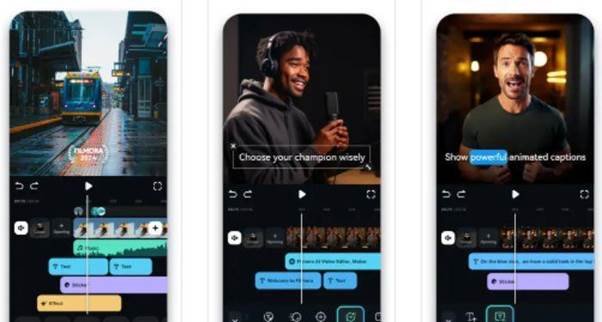
Filmora for mobileは初心者でも直感的な操作で利用できる動画・画像編集アプリです。BGMや動画編集に使えるテンプレートも豊富なので、簡単に見栄えする動画が使えます。
Filmora Android版は、動画クリエイターのために強力なAI機能を搭載し、よりスマートで効率的、そして創造的な動画編集を可能にします。AIによる自動字幕起こし機能は、音声を正確に認識し、リアルタイムで字幕を追加。また、AI駆動の色補正機能により、明るさ・コントラスト・彩度を自動調整し、映像をより鮮やかで自然に仕上げます。

クリックだけで長編動画を複数のショート動画に生成する
人気動画編集ソフトFilmora新機能スマートショートクリップが新登場!
AIシーン認識機能も搭載しており、不要なシーンの自動カットや映像の最適化をサポート。これにより、短編動画やVlogはもちろん、本格的な映像制作まで、簡単かつスムーズにクオリティの高い作品を作成できます。
関連記事:【写真復活】AIで昔の写真を動かすアプリランキング5選>>
|
動画編集機能の特徴
|
|
|
動画編集以外のの機能・特徴 |
|
Filmoraアプリに新しい編集機能が追加!テンプレート・キーフレーム・空の置き換え|Wondershare Filmora(Windows&Mac)
Filmora for mobileを使ったChromebook動画編集の手順
①アプリを立ち上げて「新しいプロジェクト」を開き動画編集する素材をインポートする
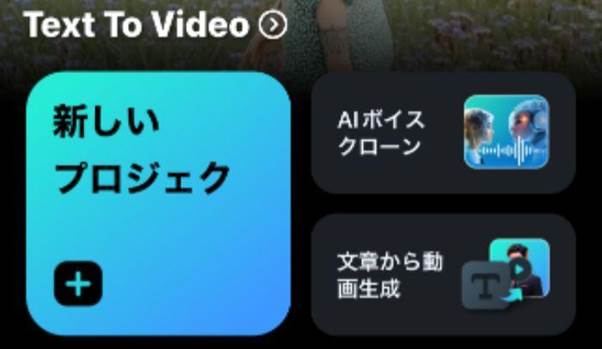
②タイムラインに動画が表示されたら「カット」「ミュージック」「テキスト」などから編集内容を選択
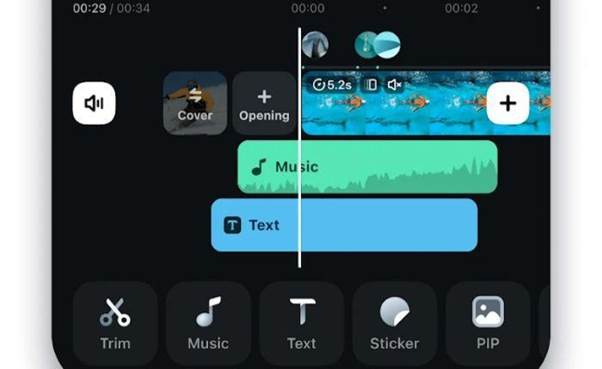
③編集が終わった動画を書き出すサイズを「720」や「1080」等に選択、エクスポート、動画保存の順で選択
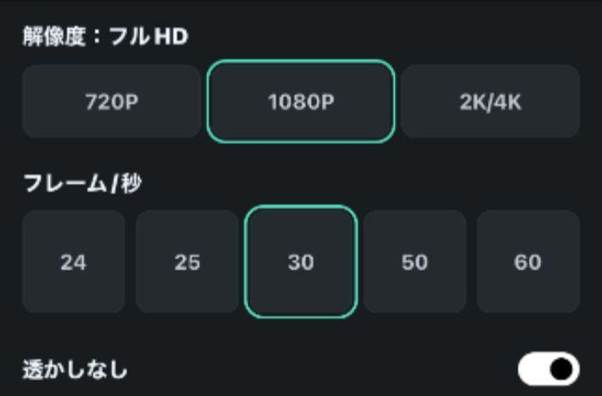
動画編集にはさまざまな種類があるので、実際にソフトを触りながら学んでいきましょう。
スマホだけで簡単!ダンス動画づくり✨撮影・編集・TikTok/ショート/リールの投稿方法を解説
ランキング2位:Adobe Premiere Rush|素材や機能が多く高度編集が可能

|
動画編集機能の特徴
|
|
|
動画編集以外のの機能・特徴 |
|
Adobe Premiere Rushは素材や機能が豊富で、高度編集が可能なアプリです。プロも使っている動画編集ソフトであり、高度な編集ができます。
連携があるため、adobeソフトを使ったことがある方ならば使いやすいのもメリットです。
Adobe Premiere Rushを使ったChromebook動画編集の手順
①Adobe Premiere Rushを起動し「新規作成」で編集する素材をタイムラインにアップする
③コマ割り状態に表示された動画のタイムラインを見ながら、尺調整、分割、削除、追加、並べ替えなどを希望の編集を行う
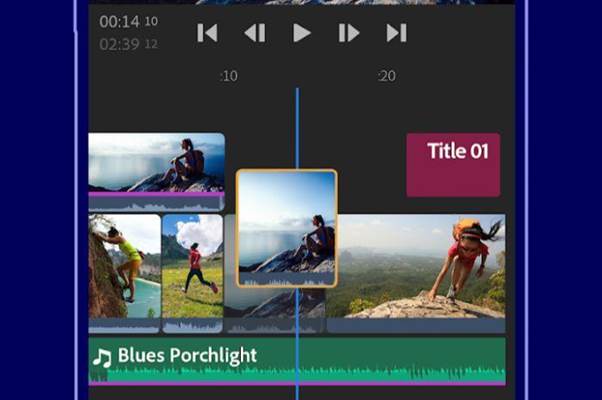
③動画のサイズなどを調整した後「ローカル」でパソコン内に保存する
youtube・Instagramなどのアイコンをクリックすると共有もできます。
動画編集時には、色補正、BGM挿入やテロップ入力なども可能です。
ランキング3位:Clipchamp 動画エディター|パソコンのスペックに依存せず編集が可能
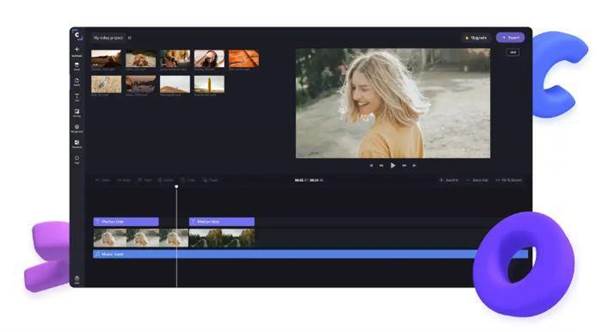
|
動画編集機能の特徴
|
|
|
動画編集以外のの機能・特徴 |
|
Clipchamp 動画エディターは無料で一定の機能が使えます。パソコンのスペックに依存せずに使えるのが大きなメリットです。
テキストの読み上げ機能が標準搭載されており、さまざまな言語が使えるのも魅力です。その一方で、書き出しにはやや時間がかかるデメリットもあります。
Clipchamp 動画エディターを使ったChromebook動画編集の手順
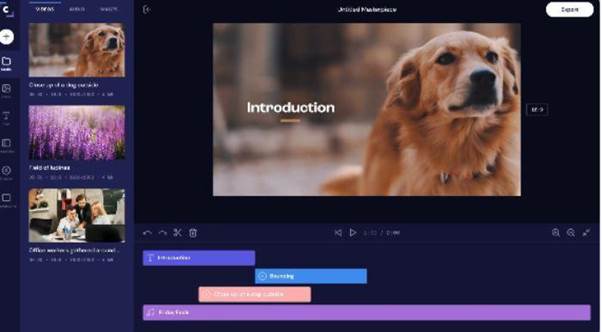
①編集したい動画をドラッグ&ドロップして Clipchamp に追加し、タイムライン上に乗せる
②編集作業をしたらエクスポートを選択して画像を保存する
Clipchamp 動画エディターで行える編集には、尺の変更、メディア同士の結合、テキスト読み上げなどです。
ランキング4位:WeVideo|ネット上で動画編集が可能
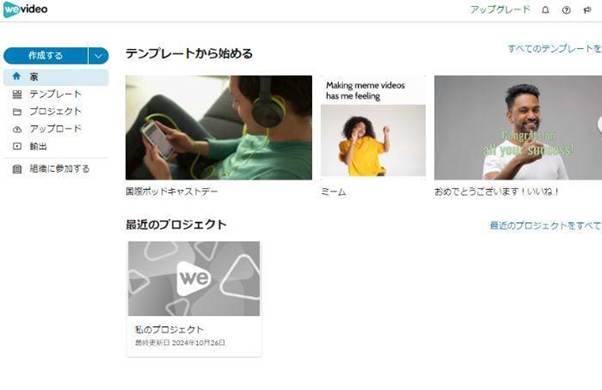
|
動画編集機能の特徴
|
|
|
動画編集以外のの機能・特徴 |
|
WeVideoは、ネット上で動画編集が可能なツールです。Chromebookでは、PCソフトは使えませんが、ブラウザで利用できるツールは使用できます。
Chromebookの容量を圧迫せずに動画編集が可能なのが、最大のメリットです。その一方で、表記がすべて英語なので翻訳しながら使わないと細部の機能がわからないかもしれません。
WeVideoを使ったChromebook動画編集の手順
①WeVideoにアクセスして会員登録をする
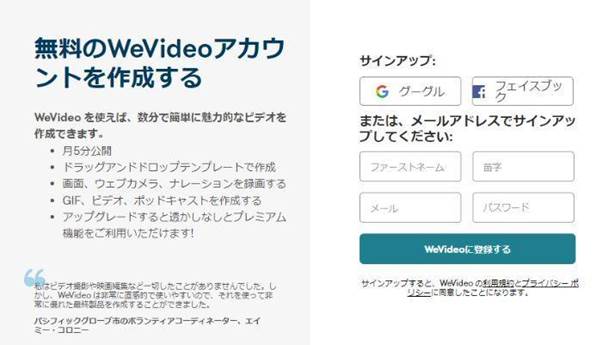
②「プロジェクトを作成」をクリックして編集したい動画をアップロードし、タイムライン編集を行う
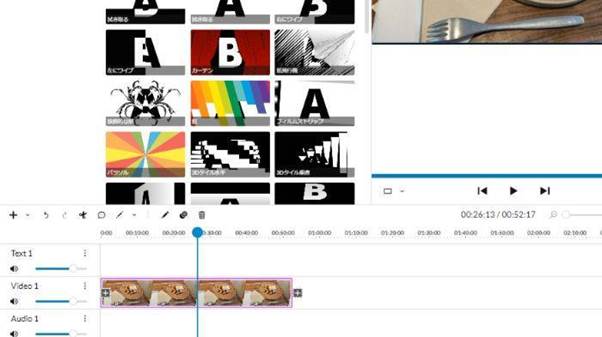
引用:https://www.wevideo.com/class#editor/3596568341/3596568336
③「輸出」から動画に形式を指定し保存する
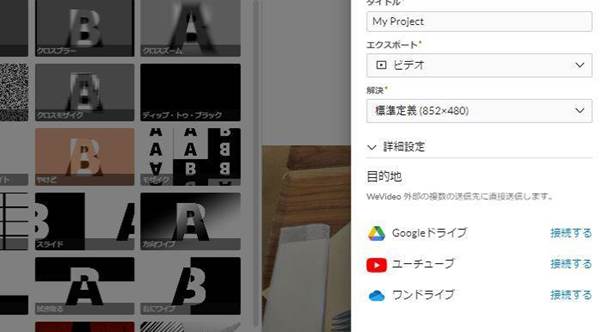
WeVideoを利用した編集では、尺の変更、メディア同士の結合、BGMやテロップ、テキストの挿入などが可能です。なお、無料版は5分までしか編集ができません。
ランキング5位:VLLO|撮影から編集まで完結可能
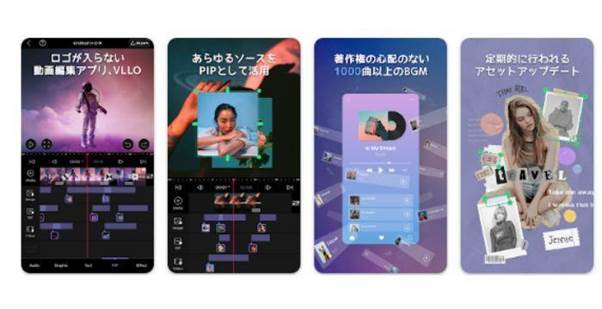
|
動画編集機能の特徴
|
|
|
動画編集以外のの機能・特徴 |
|
VLLOはAIのサポートが充実しており、初心者でも簡単に動画編集ができるアプリです。クリエイティブアセットが豊富で、無料でもいろいろなBGM やトランジションを挿入することができます。
また、動画の分割や字幕の追加も可能です。無料版は小さいですがウォーターマークが入りますので、気になる方は有料版を使いましょう。
VLLOを利用したChromebook動画編集の手順
①アプリを立ち上げ写真や動画をアップロード
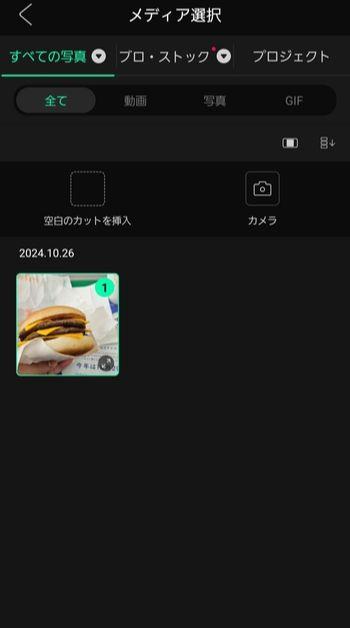
②編集したい動画、編集後の動画の比率をクリックしてタイムラインに載せる
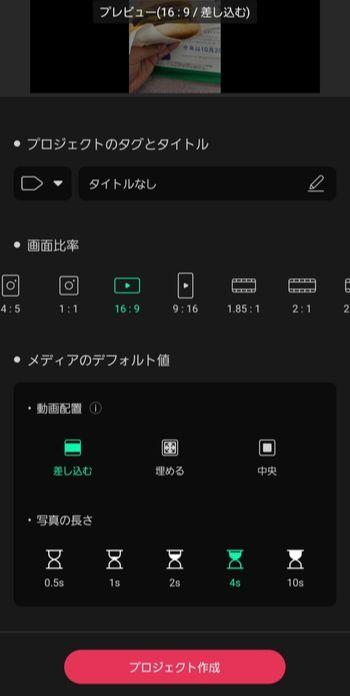
③任意の編集を行う
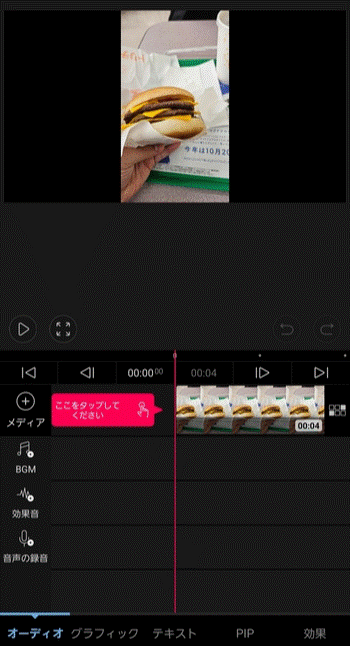
④「GIF」で解像度を選択して抽出
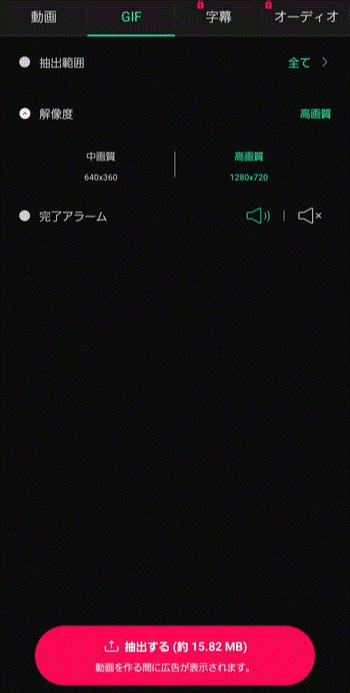
写真や動画を使うために、すべての写真へのアクセス許可を事前に選択しておきましょう。
編集できる内容は、トランジションつける、尺を変える、BGMや字幕の追加など豊富です。
Part3.別のOSで動画を編集するならWondershare Filmora
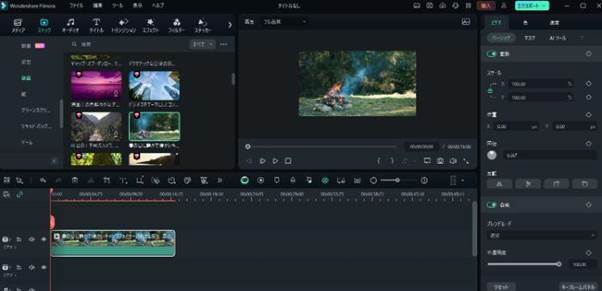
|
動画編集機能の特徴 |
タイムライン編集・テンプレートや素材の活用・エフェクト挿入・字幕作成・タイトル挿入・ステッカーの使用・BGMの挿入 |
|
動画編集以外の機能・特徴 |
AI音声や画像の生成・AIによる音声や動画の編集・AIでの音声分離や字幕作成・高度圧縮機能 |
定番のWindowsやMacではWondershare Filmoraを利用したほうがより豊富な機能が使えます。同ソフトはシンプルで直感的な使い方ができるだけでなく、バージョンアップを重ねているため、最新機能も豊富です。
例えば、動画にAR式のステッカーを貼る機能を使えば、人物の動画の上に動物の耳やハートマークを自動で付けられます。

Filmora新機能AIステッカーで生成した背景透過のイラスト画像例
プロンプト例:かわいい魔女,全身像
動画へ付与するその他のエフェクトについても、ライブラリというかたちで完備されています。検索ボックスにて数万点の素材から目的に合うものを見つけて、贅沢な有料エフェクトを動画に付与してみましょう。
Part4.Chromebook動画編集に関するよくある質問
Q1.Chromebookのデフォルトツールで動画編集可能?
できません。デフォルトツールはインストールされていないので、動画編集をしたいならば必ずアプリをインストールしましょう。
Q2.chromebookの動画編集に適したスペックは?
CPUはIntel の「Core i5」以上、または AMD の「Ryzen 5」以上です。メモリは最低4GB、快適に利用するには 8GB 以上が必要です。
Part5.Chromebookで動画編集をしてみよう
Chromebookはインターネットに接続した状態でアプリを利用すれば、WindowsやMACと同じくらい使いやすいパソコンです。インターネットが自由に使える環境であれば、動画編集もスムーズに行えます。
Chromebookで動画編集をしたい場合は、Filmora for mobileが一押しです。PCソフトのFilmoraより機能が限られていますが、動画編集ならば十分に高機能です。ぜひ、利用してみましょう。
【新機能】AIで写真に動きを!写真・画像から動画生成 完全攻略!|Wondershare Filmora
サポート
製品に関するご意見・ご質問・ご要望はお気軽に こちらまでお問い合わせください。 >>




役に立ちましたか?コメントしましょう!